Големи и малки букви в Word. Как да промените главни букви в малки букви
Поздрави за вас, скъпи читатели. Днес, аз ще споделя с вас някои много полезна функция в Excel, а именно, аз ще говоря за това как да направите всички букви CAPITAL в Excel. Когато работите с Word, това се прави просто, ако знаете. И как да го направя в Excel? Да видим заедно.
Как става това в Word? Трябва да изберете думата и да натиснете клавиша SHIFT + F3. След няколко докосвания ще получим всички думи в горния регистър. И какво се случва в Excel? Той предлага да въведете формула.
Факт е, че в таблицата на Excel трябва да използвате специални формули, които водят до главни или малки букви. Помислете за два случая - когато всичко е написано с букви, а когато - с малки букви.
Подготвих таблица за едно от уроците () и ще я използвам. Ще работя в Excel 2013. Но начинът да се превърнат главни букви в малки букви и обратно ще работи в Excel 2010, 2007.
Как се правят малки букви BIG
В моята таблица данните се намират в колона А, защото ще въведа формулата в колона Б. В собствената ти таблица направете във всяка свободна колона или добавете нова.
Така че нека започнем с клетка A1. Поставете курсора върху клетката B1, отворете раздела „Формули“ и в раздела „Библиотека с функции“ изберете „Текст“.
В падащото меню намираме "ПРАВИЛНО". Ще се отвори прозорецът “Аргументи на функциите”, който ще поиска адреса на клетката, от която ще се вземат данните. В моя случай това е клетка А1. Избирам я.
След това щракнете върху „OK“ и по-бързо натиснете ENTER на клавиатурата.
Сега в клетка B1 се пише “\u003d UPPER (A1)”, което означава “да направим CAPITAL всички букви в клетка A1”. Страхотно, остава само да се приложи същата формула за останалите клетки в колоната.
Придвижете курсора до десния край на клетката и курсорът се превръща в получер кръст. Затегнете левия бутон на мишката и плъзнете до края на колоната с данни. Освободете и формулата се прилага за всички избрани линии.
Това е всичко. Вижте как изглежда от мен.
Как да направим малки букви
Когато успяхме да се формираме с главни букви, ще покажа как да ги върна в малки букви. Колона В е пълна с големи думи в мен и аз ще използвам колона С.
Ще започна с клетка B1, защото поставих курсора в C1. Отваряме раздела "Формули", след това "Текст" в "Библиотека с функции". В този списък трябва да намерите "LINE" от думата "малки букви".
Отново се появява прозорец, който ви моли да посочите клетка с данни. Избирам B1 и натискам Enter (или бутона „OK“).
След това приложите същата формула към цялата колона. Привеждам курсора в долния десен ъгъл на клетката, курсорът се превръща в дебел кръст, задръжте левия бутон на мишката и плъзнете до края на данните. Пуснах го и свърши. Всички големи букви са станали малки.
Как да запазите данните след промяната?
Мисля, че това е добър въпрос, защото ако премахнете първоначалните стойности от колона А, тогава всички резултати от формулата ще изчезнат.
Вижте какво трябва да направите.
Изберете резултата в колоната с резултати. Копирайте ги с CTRL + V (руски М), или с десен бутон - „Копиране“.
Изберете празна колона. След това кликнете върху него с десния бутон на мишката, намерете специалните параметри на Insert и изберете "Values".
Това е такъв трик. Сега не бъркайте необходимостта да превеждате всички букви в горния или долния регистър.
Добър през цялото време на деня, скъпи приятели и читатели на блога. Вероятно сте имали такова нещо, че сте написали дума или изречение в Word, но изведнъж сте искали по някакъв начин да подчертаете текста и да накарате всяка буква в текста да стане главна, а не малка. Или може би обратното? Написахте текста с Caps Lock и искате да направите всички малки букви с малки букви? Така че днес ще ви покажа как да направите всички букви с главни букви в думата и обратно, и по два начина едновременно.
Метод номер 1
Най-лесният начин да работите във всяка версия на Word е да изберете част от текста, която искате да направите изцяло в капитала, след това натиснете клавишната комбинация SHIFT + F3, Но най-интересното е, че промяната в регистъра се извършва на два етапа: първо, само първите букви от всяка дума се изписват с главни букви, а когато го натиснете отново, всички букви се изписват с главни букви.
Метод номер 2
Вторият метод е дори по-прост от първия. Трябва само да изберете фрагмента, в който искате да промените регистъра, след това отидете в раздела Начало и щракнете върху бутона Регистрация. На екрана по-долу е показано как изглежда. И тук веднага получавате няколко сценария. Няма да изброявам, всичко трябва да е ясно.
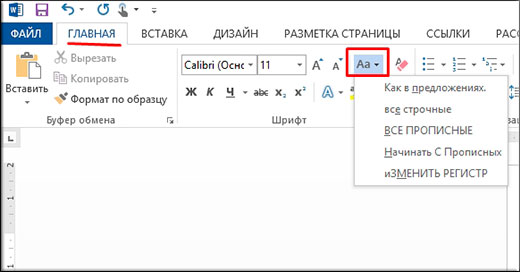
Е, като цяло, ако вече сте решили да направите всички символи с главни букви, тогава не забравяйте да натиснете магическия ключ, преди да напишете Caps lock, Тогава няма да се налага да правите повече манипулации с промяната на регистъра).
Това е основно всичко. Сега знаете как да капитализирате малки букви, и аз наистина се надявам, че моята статия днес ви е помогнала, така че не забравяйте да се абонирате за актуализиране на статии в моя блог. Ще бъде интересно. Успех ви. Чао!
С уважение, Дмитрий Костин.
За да промените главни букви на главни букви, натиснете клавиша Caps Lock на клавиатурата. Ако искате да отпечатате малък брой главни букви, задръжте натиснат клавиша Shift и, без да го отпускате, натиснете желаните букви. Когато текстът бъде въведен, сменете неговия случай, като използвате клавишната комбинация Shift + F3. В текстовия редактор Word има специален елемент от менюто, който отговаря за регистъра.
Ще ви трябва
- клавиатура
инструкция
След това продължете да пишете с главни букви. Ако искате да продължите да пишете отново с главни букви - натиснете отново Caps Lock. При натискане на този клавиш и писане с главни букви, съответният индикатор ще светне в горната дясна част на клавиатурата.
Знаете ли ситуацията, когато пишете текст в документ и след това погледнете екрана и осъзнаете, че сте забравили да изключите CapsLock? Всички букви в текста се изписват с главни букви (големи), те трябва да бъдат изтрити и след това да се въведат повторно.
Вече написахме за това как да решим този проблем. Понякога обаче има нужда да се извърши коренно противоположно действие в Word - да се направят всички букви големи. Това е, което ще опишем по-долу.
1. Маркирайте текста, който се отпечатва с главни букви.
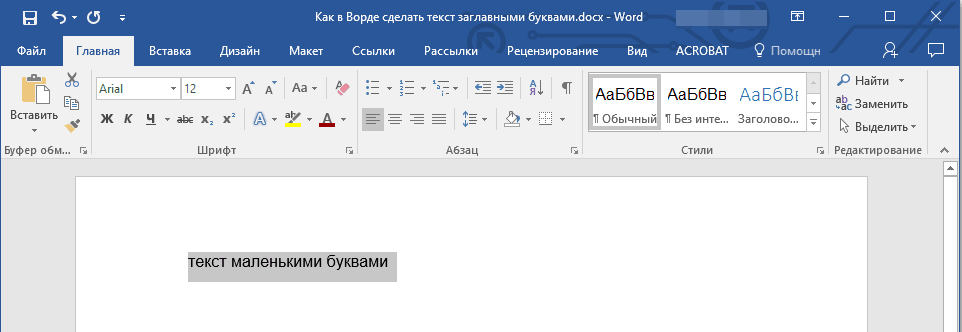
2. В група "Font"в раздела "Начало"натиснете бутона "Регистрация".
3. Изберете необходимия тип регистър. В нашия случай това е така “ВСИЧКИ КАПИТАЛИ”.
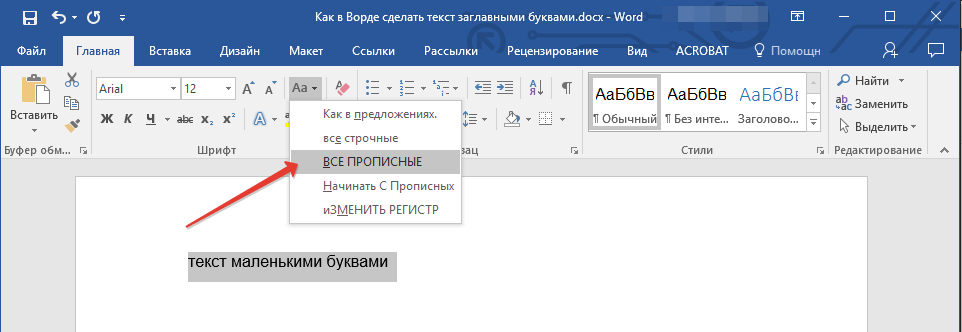
4. Всички букви в избрания текстов фрагмент ще бъдат променени на главни.
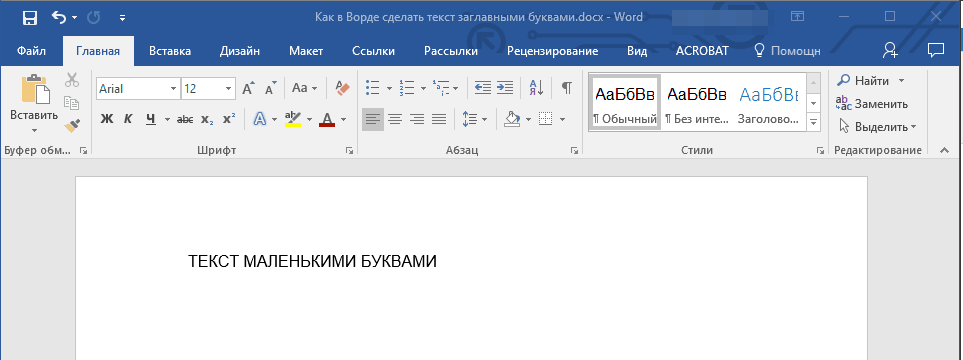
Буквите с главни букви в Word също могат да се извършват с помощта на клавишни комбинации.
1. Маркирайте текст или фрагмент от текст, които трябва да бъдат написани с главни букви.
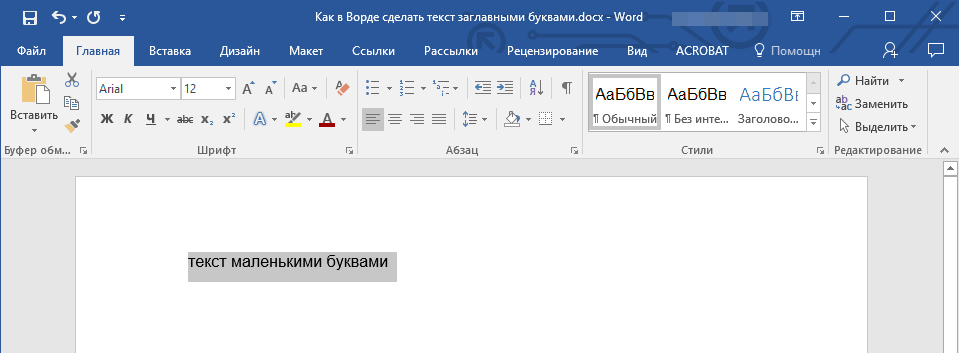
2. Кликнете два пъти „SHIFT + F3“.
3. Всички малки букви ще бъдат големи.
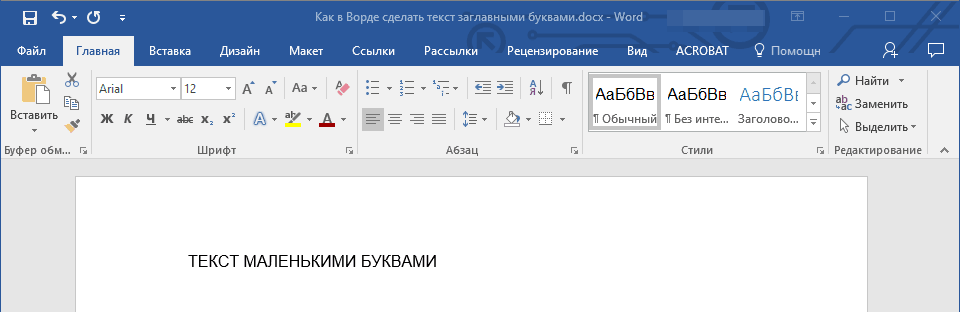
Точно така можете да правите главни букви от малките в Word. Пожелаваме Ви успех в по-нататъшното проучване на функциите и възможностите на тази програма.
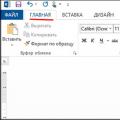 Как да промените главни букви в малки букви
Как да промените главни букви в малки букви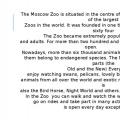 Нека да играем в зоологическата градина на килима
Нека да играем в зоологическата градина на килима Как да се хранят катерици през зимата - правилата за хранене и диетата на животното в природата
Как да се хранят катерици през зимата - правилата за хранене и диетата на животното в природата